漳州S7-1200PLC西门子代理商原装现货 漳州西门子S7-1200PLC代理,漳州西门子PLC代理,西门子S7-1200PLC代理,西门子PLC代理
西门子STEP 7防止错误操作的措施有哪些
1. 西门子STEP7的帮助功能
(1)在线帮助功能
用鼠标选中想得到在线帮助的菜单条目,或打开对话框中的某个选项卡,按便可以得到与它们有关的在线帮助。点击对话框中的“帮助”按钮(见图2-37),也可以得到该对话框的在线帮助。
(2)从帮助目录获得帮助
执行菜单命令“帮助”→“目录”,进入帮助窗口,左边的“目录”选项卡列出了帮助文件的目录,可以借助目录浏览器寻找需要的帮助主题。“索引”选项卡窗口提供了按字母顺序排列的主题关键词,双击某一关键词,将显示有关的帮助信息。在“搜索”选项卡键入要查找的关键字,点击“列出主题”按钮后,双击列出的某条搜索结果,将显示有关的帮助信息。
漳州S7-1200PLC西门子代理商原装现货 漳州西门子S7-1200PLC代理,漳州西门子PLC代理,西门子S7-1200PLC代理,西门子PLC代理
点击工具栏上的塑按钮,出现带问号的光标,用它点击屏幕上的某个对象,将会打开相应的帮助窗口。
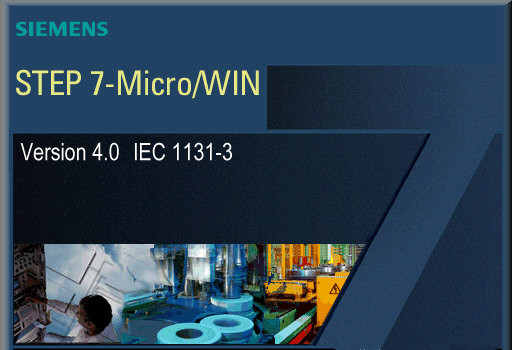
2. 西门子 STEP7防止错误操作的措施
STEP7是具有较高“智能”的软件,为了防止错误操作采取了大量的措施。
1)根据不同的对象(例如CPU的型号),某些菜单命令、对话框中的单选框或复选框等用灰色显示,表示禁止它们对应的操作。例如在 S7-300 CPU的属性对话框的“启动”选项卡中,热启动和冷启动为灰色,只能选择暖启动。
2)某些参数用下拉式列表代替直接输入数字,有的参数只能在允许的范围输入,因此可以防止输入错误的数据。
3)输入用户程序中的常数或地址时,立即用红色显示错误的输入,提示用户改正错误。在保存程序时,STEP7将会自动检查程序,并显示出程序中的错误。
4)组态硬件时,用机架中各行的颜色和“拖放”对象时两种不同的光标,来提醒可以放置对象的位置,防止将硬件元件放置在错误的位置。
5)硬件组态或网络组态完成后,点击工具栏上的量按钮(保存并编译),将显示出组态时存在的错误和报警信息,需要改正错误,编译成功后,才能下载组态的信息。
输入/输出模块
输入/输出模块统称为信号模块(SM),包括数字量(或称开关量)输入(DI)模块、数字量输出(D0)模块、数字量输入/输出(DI/DO)模块、模拟量输入(AI)模块、模拟量输出(AO)模块和模拟量输入/输出(AI/AO)模块。
S7-300的输入/输出模块的外部接线接在插接式的前连接器的端子上,前连接器插在前盖板后面的凹槽内。更换模块时不需要断开前连接器上的外部连线,只需拆下前连接器,将它插到新的模块上,不用花费时间重新接线。模块上有两个带顶罩的编码元件,第一次插人时,顶罩**地插入到前连接器上。为避免更换模块时发生错误,第一次插入前连接器时,它被编码,以后该前连接器只能插入同样类型的模块。20针的前连接器用于信号模块(32点的模块除外)和功能模块。40针的前连接器用于32点的信号模块。
模块面板上的SFLED用于显示故障和错误,数字量I/O模块面板上的LED用来显示各数字量输入/输出点的信号状态,前面板上有标签区。模块安装在DIN标准导轨上,并通过总线连接器与相邻模块连接。模块的默认地址由模块所在的位置决定,也可以用STEP7修改模块的地址。S7-300的信号模块和接口模块的尺寸为40mm(宽)×125mm(高)×120mm (深)。有少量信号模块的宽度为80mm。

西门子S7-1200作为IO设备与另一台作为控制器的1200在不同项目下的通信
一、要完成的功能任务
1. S7-1200 CPU (控制器) 将通讯数据区 QB100至QB109 中的 10个字节的数据发送到 S7-1200 CPU (IO设备) 的接收数据区 IB100至IB109中;
2. S7-1200 CPU (IO设备) 将发送数据区 QB200至QB209 中的 10 个字节的数据发送到 S7-1200 CPU (控制器) 的接收数据区 IB100至IB109 中。
二、硬件设备
1. CPU 1214C DC/DC/DC,V4.4
2. CPU 1214C DC/DC/DC,V4.4
三、软件
西门子plc编程软件:TIA 博途V16
四、实现方法
1. 组态IO设备端,使用 STEP7 V16 创建一个名为IO设备的项目,并通过“添加新设备组态一个 S7-1200 作为IO设备,选择 CPU1214C DC/DC/DC V4.4,在设备组态的设备视图中建立新子网并设置IP地址。
2. 点选“操作模式”,在右边的操作模式选项下勾选IO设备 ,因与IO控制器不在同一项目下,所以“已分配的IO控制器”选择“未分配”.
3. 配置与IO控制器的传输区域。组态了两个传输区域,1为接收区域IB100一个字节,2为发送区域QB100一个字节.
4. 导出GSD文件。在导出GSD文件之前必须点“编译”选项,否则“导出”按钮为灰色不可选,如上图3所示。编译无误后,“导出”按钮变为黑色可操作,这时点击“导出”,按给出的提示选择GSD文件的保存路径,本例保存在桌面上,
5. 将组态好的IO设备下载到1200PLC中,此时因未在分配IO控制器,PLC会报错,面板上的error灯会闪亮。
6. 组态IO控制器端。用博图V16另建一个名为IO控制器的新项目,与IO设备类似,建新子网、设置与IO设备为同一网段的IP地址
7. 安装IO设备的GSD文件。在软件菜单的“选项”中点击“管理通用站描述文件”,在弹出的对话框中选择GSD文件的存储路径,点击安装即可。
8. 在网络视图里组态IO设备。安装完GSD文件后,在硬件目录的其它现场设备内可找到作为IO设备的PLC,双击将其配置到网络视图,并分配IO控制器,
9. 配置IO控制器的传输区域。在“网络视图”中双击“IO设备”,然后点击“设备概览”,输入传输区域地址
10. 下载测试。将IO控制器的组态配置下载到作为控制器的S7-1200中,如无错误,IO控制器与IO设备可正常连接通信,因已给IO设备分配了控制器,其面板上的error灯将熄灭,错误消失。接下来可测试双方数据的发送及接收。



